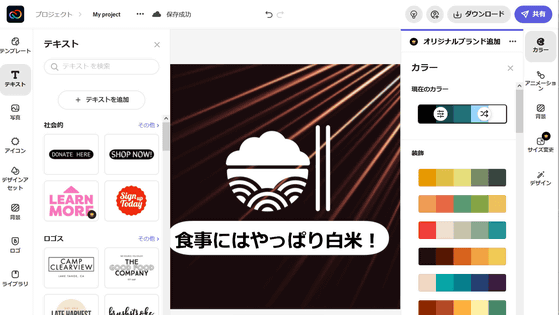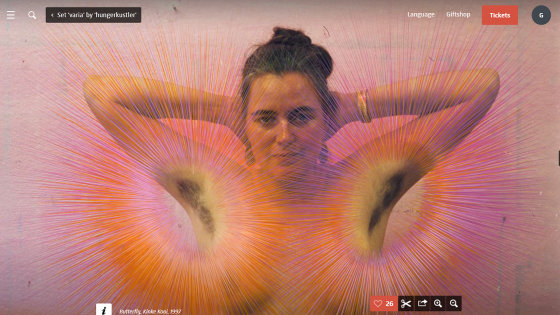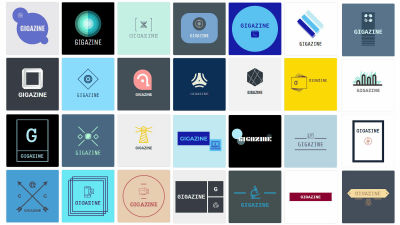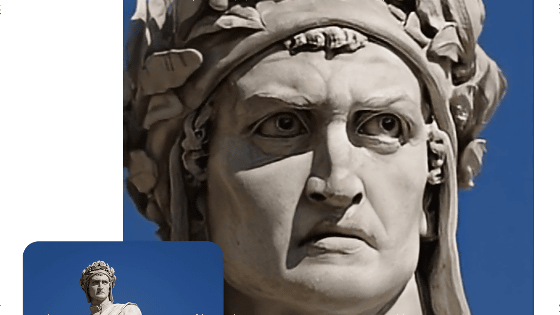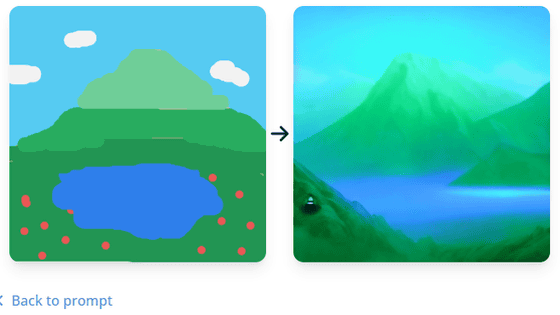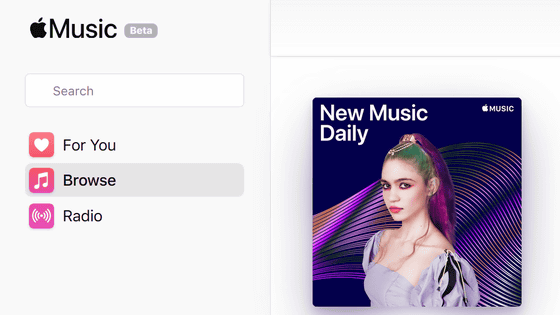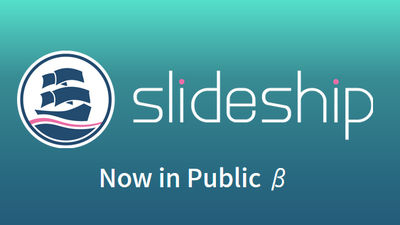1枚の写真から「存在しないそっくりさん」をAIが自動的に作り出してくれる「Artbreeder」を使ってみた
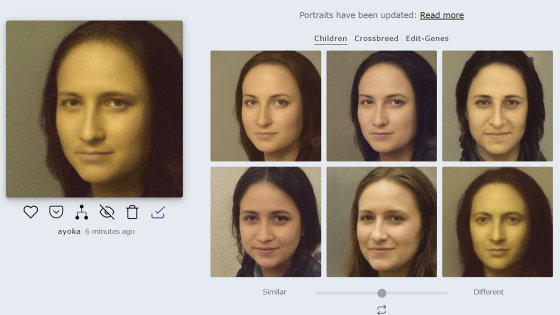
自分がアップロードした写真からAIが「存在しないそっくりさん」を作り出してくれ、アップロードした写真を別の人物と掛け合わせたり、人物写真の人種・性別・年齢などを細かく調整したりすることも可能な「Artbreeder」が公開中です。敵対的生成ネットワーク(GAN)を利用しており、無料で使用することが可能で、ポートレート以外にも風景画やアニメキャラなども作成できるというネットサービスを実際に使ってみました。
Artbreeder
https://artbreeder.com/
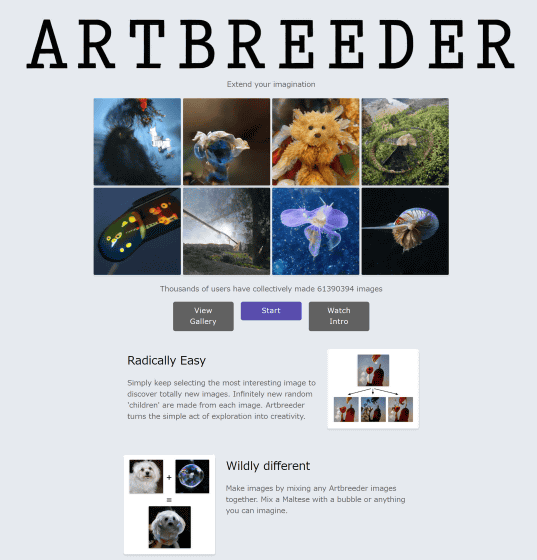
まずは上記URLにアクセスして「Start」をクリック。
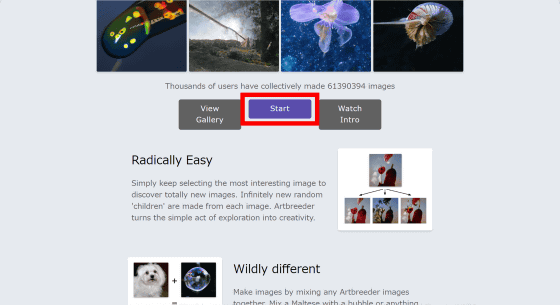
Googleアカウントでもサインインできますが、今回はアカウントを作成していくため「Make an account」をクリック。
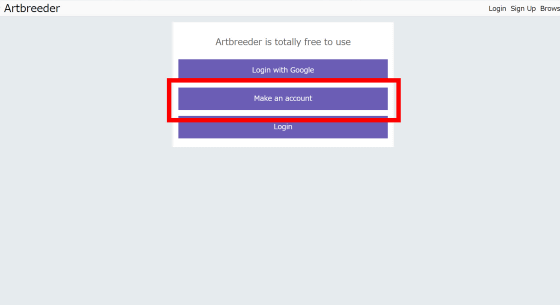
ユーザー名・メールアドレス・パスワードを入力し、チェックボックスにチェックを入れたら「Register」をクリック。
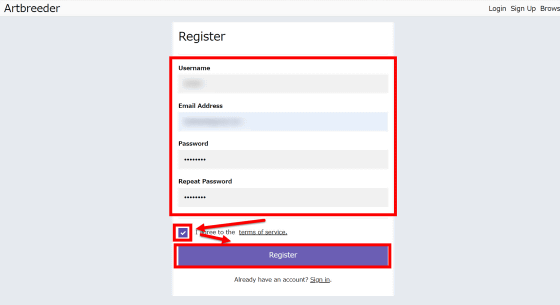
するとこんな感じで、ユーザーが作成した画像ギャラリーがずらっと表示されました。
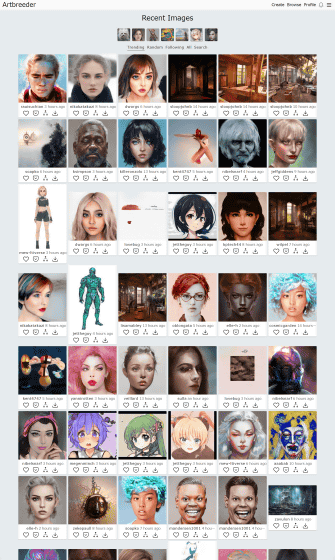
実際に画像を作成していくには「Create」(作成)をクリック。
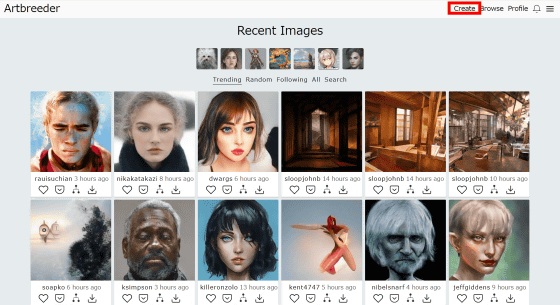
作成できる画像は「General」(一般)、「Portraits」(肖像画)、「Characters」(キャラクター)、「Albums」(アルバムのジャケット)、「Landscapes」(景色)、「Anime Portraits」(アニメの肖像画)、「Portraits Old」(古い肖像画)の7種類。ギャラリーを見たところ、「Portraits Old」が人気だったのでクリックしてみます。
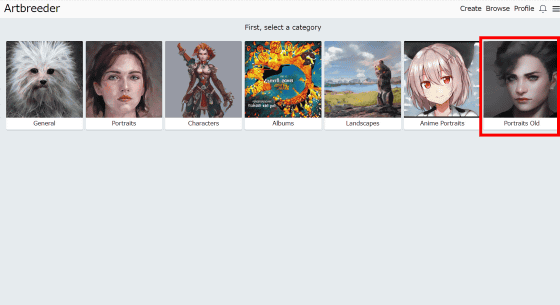
画面下部に「Random」「Mix Images」「Upload」「Animate」が表示されたので、自分がアップロードした画像からAI画像を生成できる「Upload」をクリックしてみます。
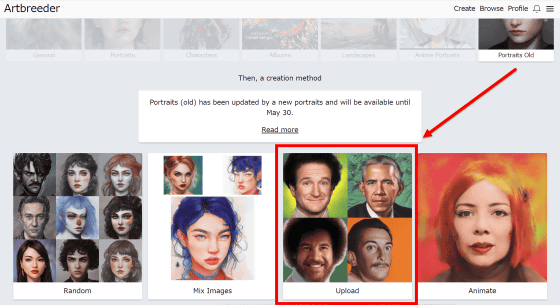
アップロードはPCに保存されている画像をドラッグ&ドロップすればOK。画像のアップロードは最大5枚までです。今回はモナ・リザの画像を使いました。
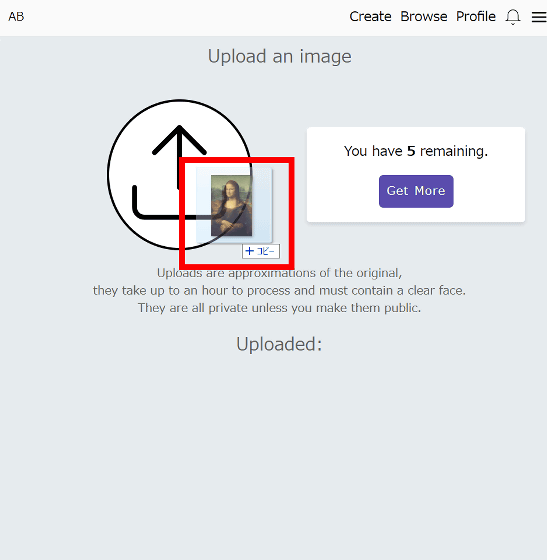
アップロードは数分かかります。アップロードが完了したら、ちょっとモダンな雰囲気になったモナ・リザのポートレート画像をクリック。
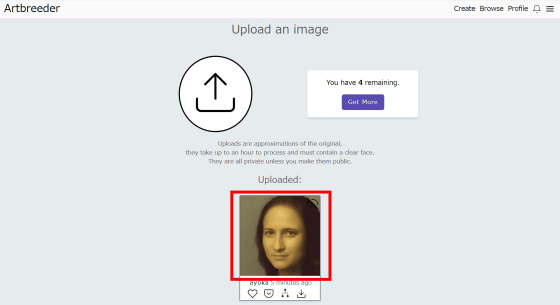
こんな感じの画面が表示されました。左がアップロード後の画像、右側に並んでいるのはアップロード画像から生成された「Children」(子どもたち)の画像です。モナ・リザを踏襲しつつも、微妙に表情や雰囲気が異なります。
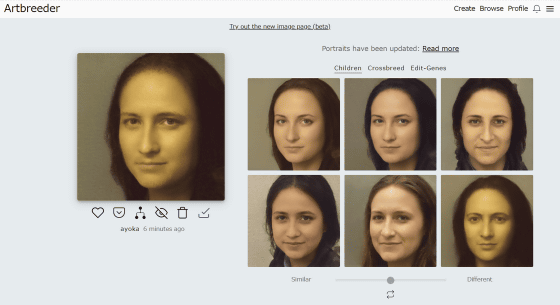
画像下のスライドで「Similar」(似ている)から「Different」(違う)までを調整できるようになっており、Similarにすると、元画像と似たバリエーションが表示され……
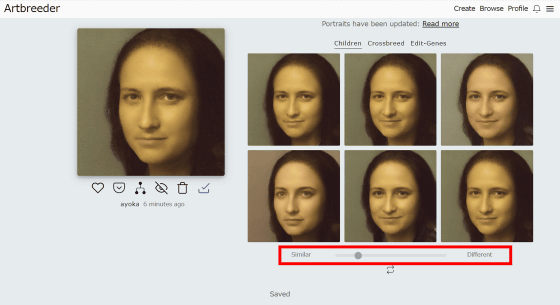
Differentに寄せると元画像から離れた、さまざまなタッチの画像が表示されます。実際に撮影した写真のようなものもありますが、いずれもAIが作り出した「存在しない人間」です。
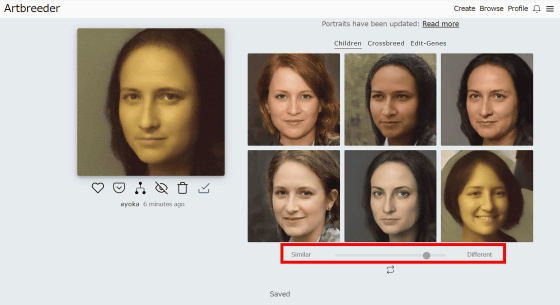
さらに「Crossbreed」タブから「Select an image」をクリックし……
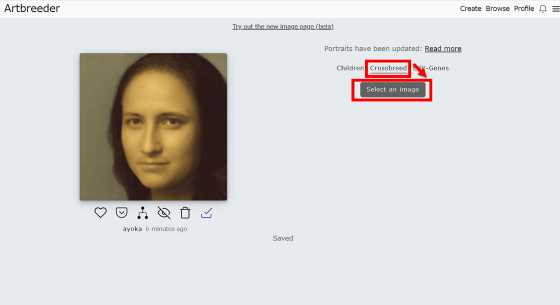
別の画像を選択。
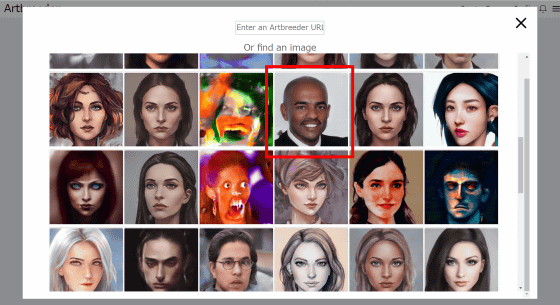
すると2枚の画像をかけ合わせた人物が生成されます。
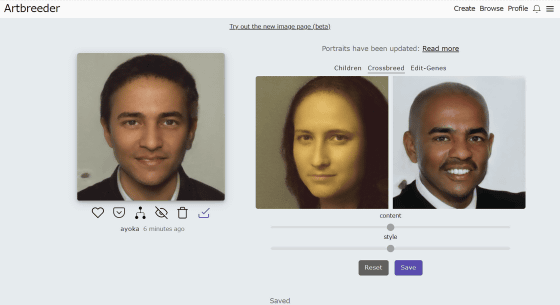
「Content」と「Style」の2つのスライドがあり、Contentを左側に合わせると、左側のモナ・リザに近い人物となり……
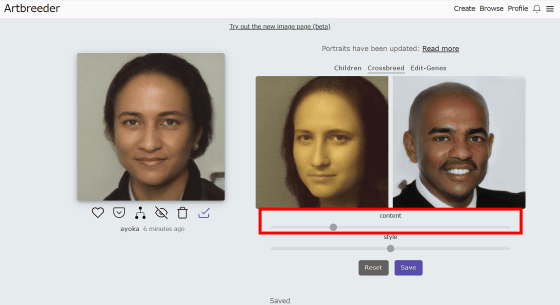
Contentスライドを右側に合わせると右の画像に近い仕上がりになります。
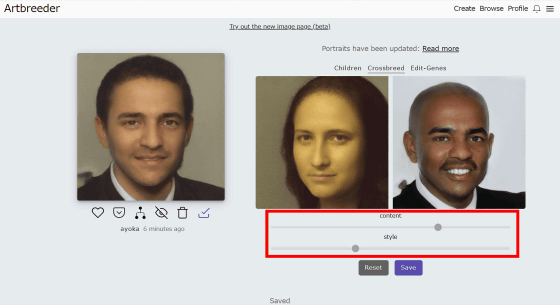
Contentを左側、Styleを左側に寄せるとこんな感じになりました。
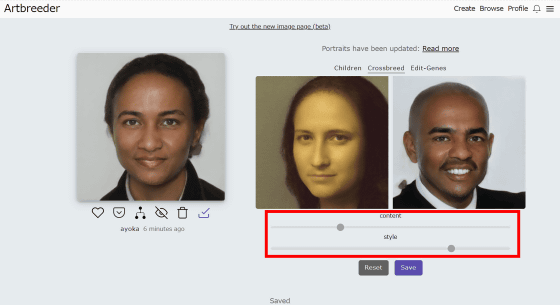
さらに、「Edit-Genes」からより細かな調整が可能。
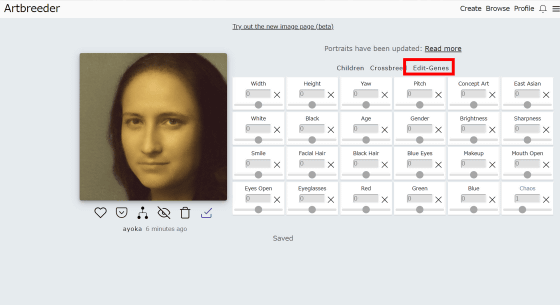
青い目にしたり……
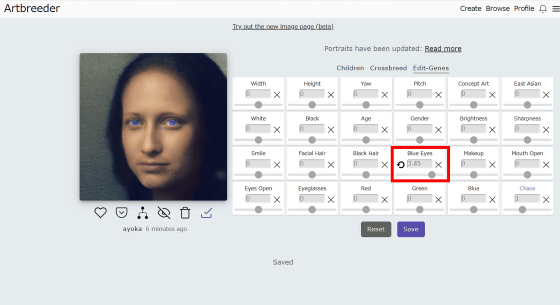
目をぱっちり開いたり。
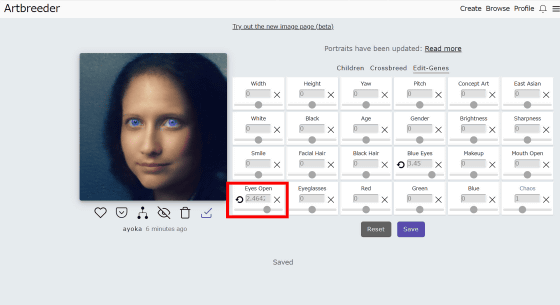
年齢を若くするとこんな感じ。
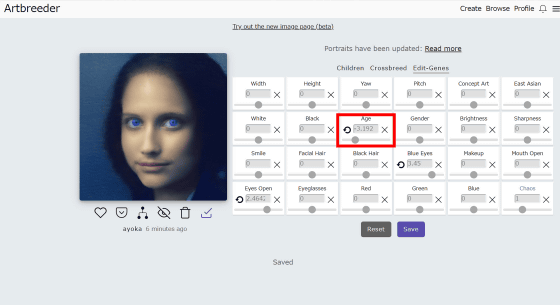
さらに、東アジアの要素を強くしました。
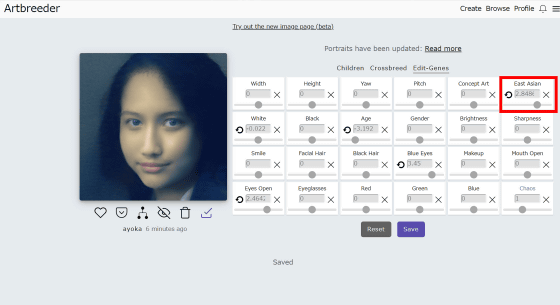
ジェンダーを女性に寄せるとこんな感じになり……
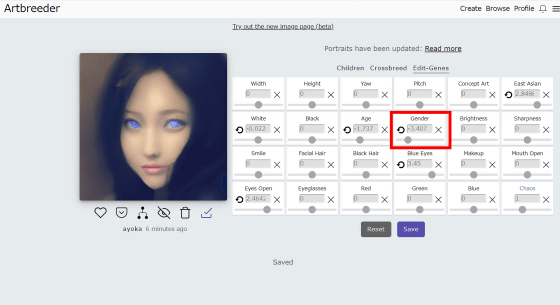
男性に寄せるとこう。
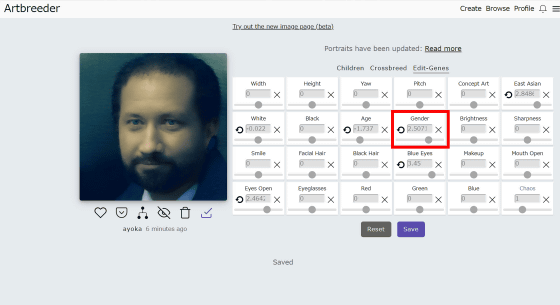
ヒゲを消したり……
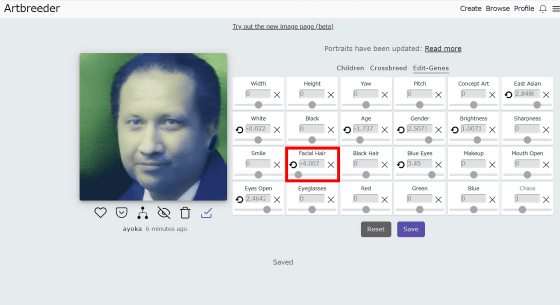
「メイクアップ」「口を開ける」といった調整も可能でした。
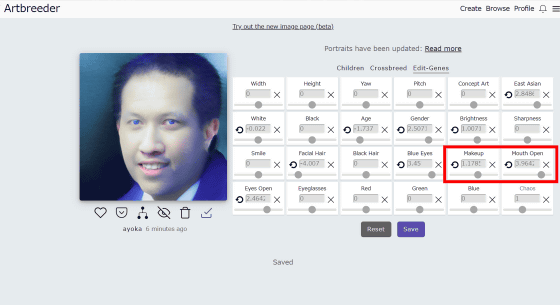
さらに、ポートレート以外のものも生成できます。「Create」から「Landscapes」を選ぶと、「Random」(ランダム)、「Mix Images」(画像ミックス)、「Animate」(アニメ)が現れたので、まずはRandomをクリック。なお、アップロード画像を使えるのは7カテゴリのうち「Portraits」と「Portraits Old」のみです。
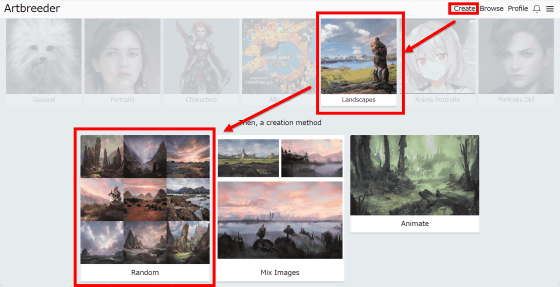
これまでにユーザーによって作成されたランダムな画像が現れるので、好きなものをクリック。
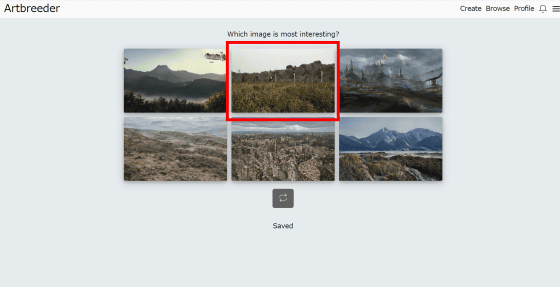
下に保存された画像をさらにクリック。
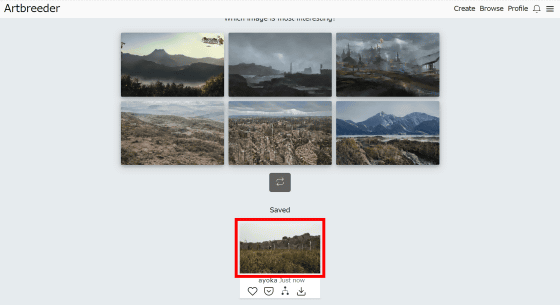
画像をアップロードしたポートレートと同じ編集内容が、景色の写真でも行えるわけです。
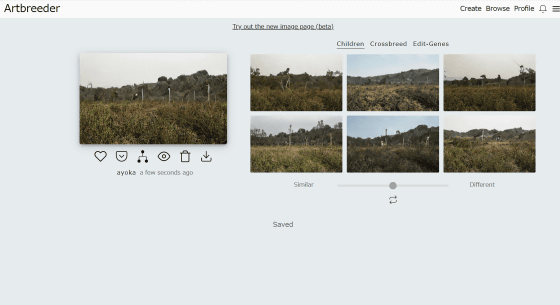
今度は「Create」→「Landscapes」→「Mix Images」をクリック。
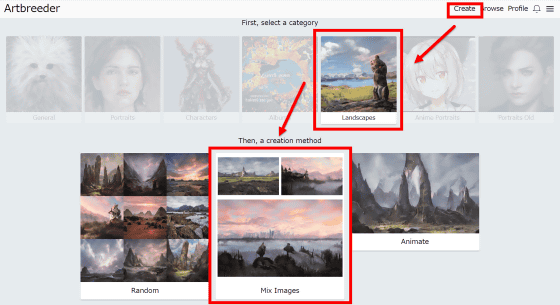
「Create New Mix」をクリックし……
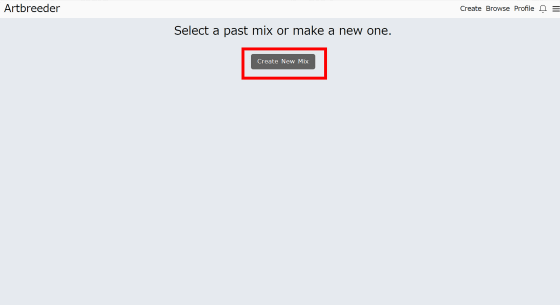
「+」を押します。
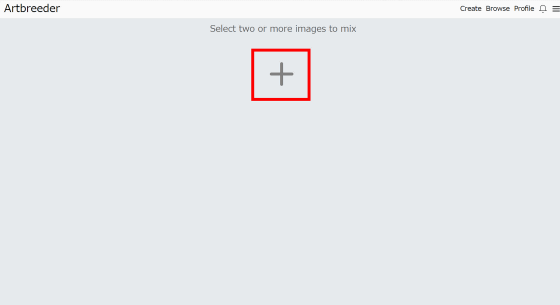
ギャラリーが表示されるので、好きな画像をクリック。
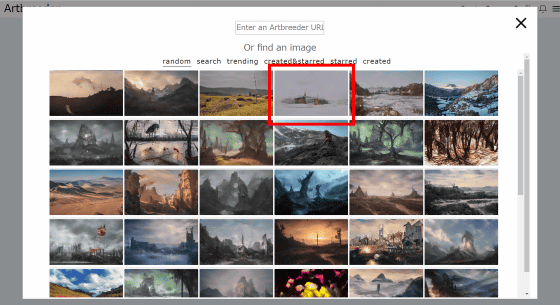
さらに「+」を押すと……
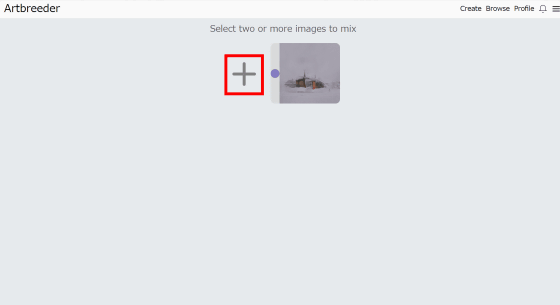
どんどん画像を増やせます。画像が追加されるごとに、選択画像がミックスされ……
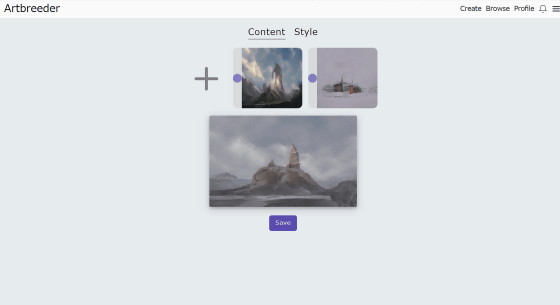
新しい画像が生まれていく仕組み。
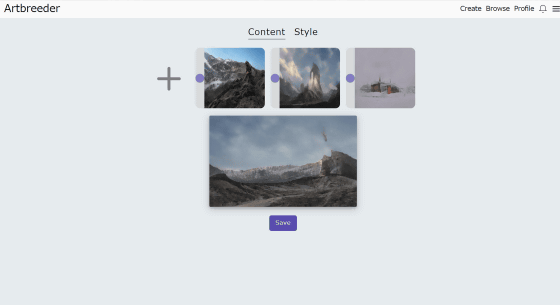
続いて「Create」→「Landscapes」→「Animate」をクリック。
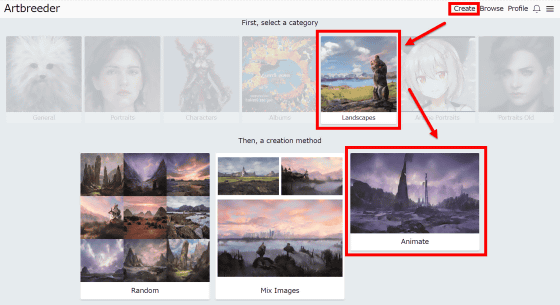
これは複数の画像を選択し、変化していく画像のアニメーションを作成していくというもの。まず赤枠の部分をクリックします。
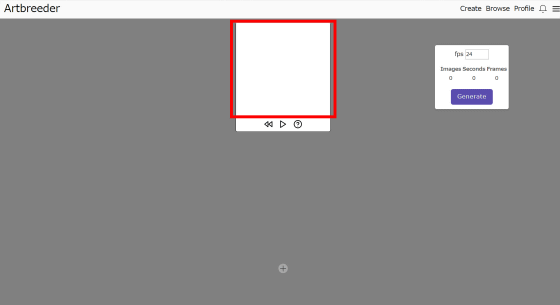
画像を選択。
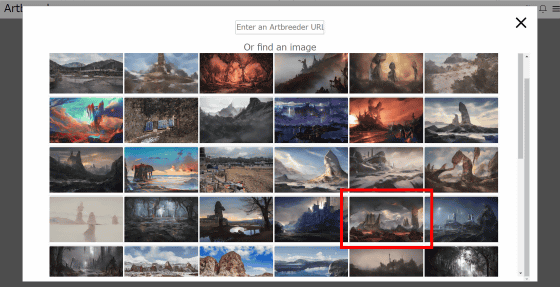
さらに「+」をクリック。
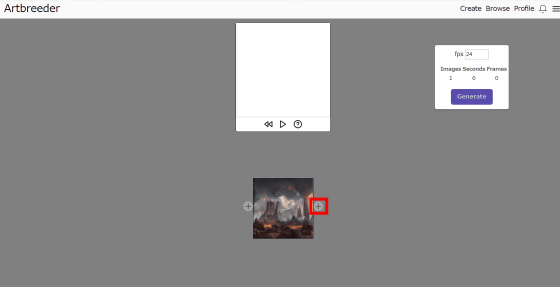
いくつか画像を追加したら「Generate」をクリック。
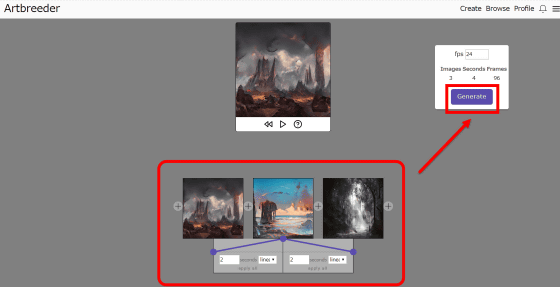
完成したアニメーションはブラウザ上に表示されず、登録したメールアドレス宛に送られてきます。
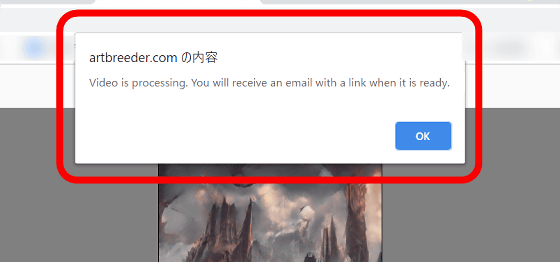
数分後、登録メールアドレスの受信箱を開くと、以下のようなメールが届いていました。リンクをクリックしたらアニメーションをMP4ファイルで見ることができます。
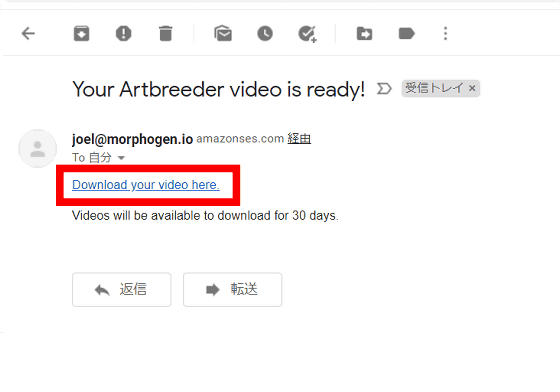
実際に作成したアニメーションは以下のような感じです。
「Artbreeder」で変態する風景画を作ってみた - YouTube

こんな感じで、他のカテゴリでもAIが画像を生成しまくってくれるというわけ。「Create」→「Anime Portraits」→「Random」をみてみます。
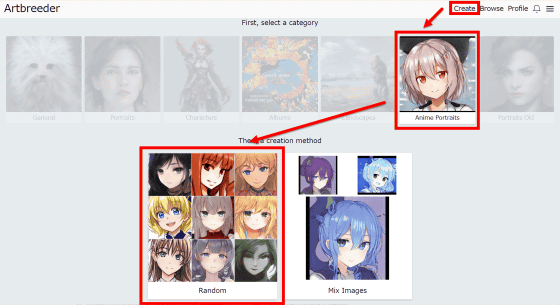
画像を選択し……
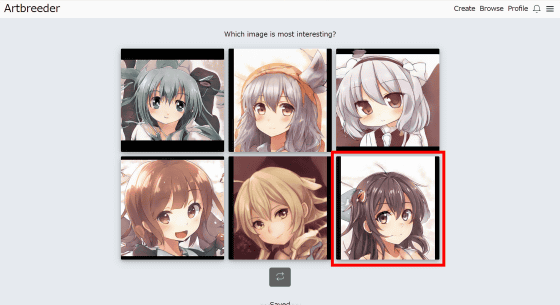
さらに選択画像をクリック。
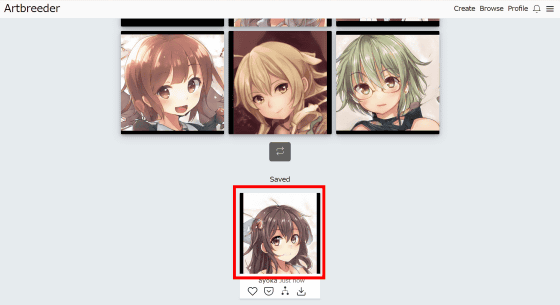
すると、ポートレートと同様に「Children」「Crossbreed」「Edit-Genes」という3つのタブから編集ができるようになっていました。
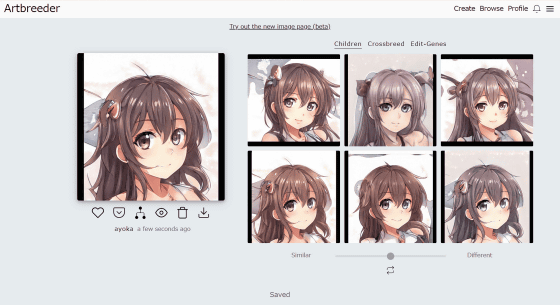
ChildrenのスライドでDifferentに寄せるとこんな感じ。元画像の雰囲気を組みつつも、微妙に違うタッチや表情のアニメ画像が並びます。
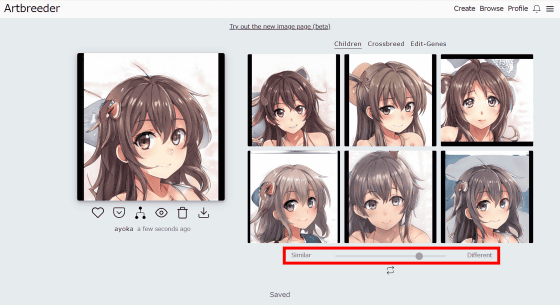
スライドをSimilarに寄せると、違いはほとんどわからなくなりました。
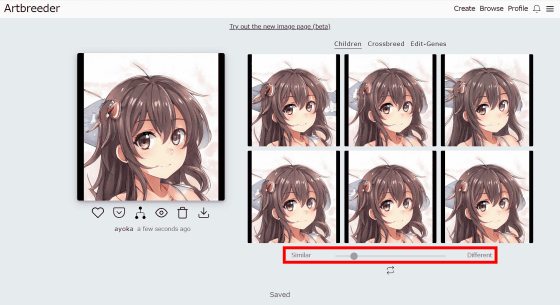
「Crossbreed」から「Select an image」を押し……
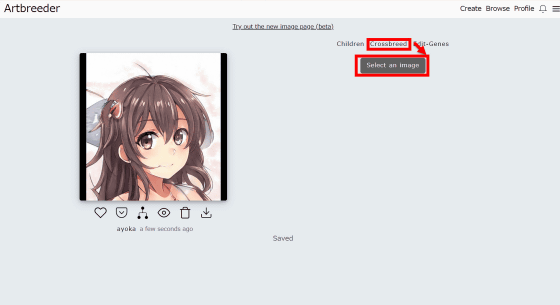
画像を選択。
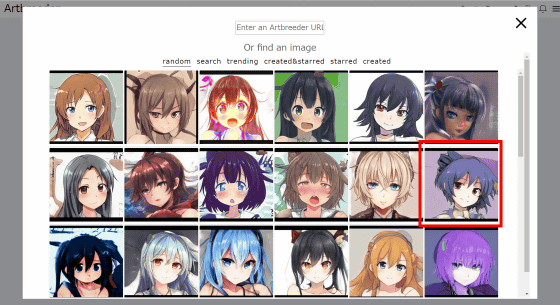
2枚の画像を融合させるとこんな感じ。これも「Content」と「Style」という2つのスライドで調整できます。
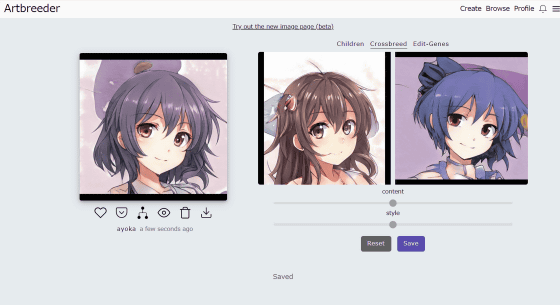
「Edit-Genes」はポートレートの選択肢とは少し違いますが、同様に編集作業が行えます。キャラクターの口を開けたり……
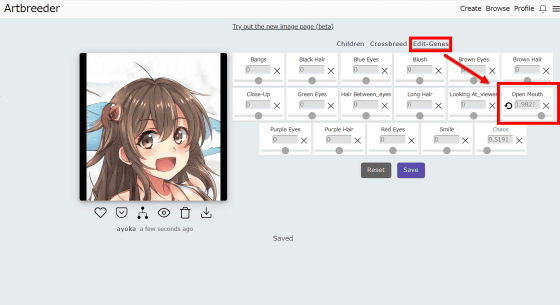
笑顔を少し曇らせたり。
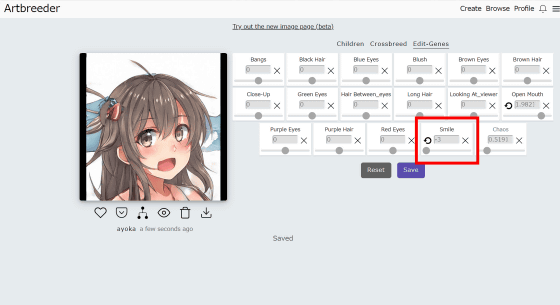
髪を伸ばしたり……
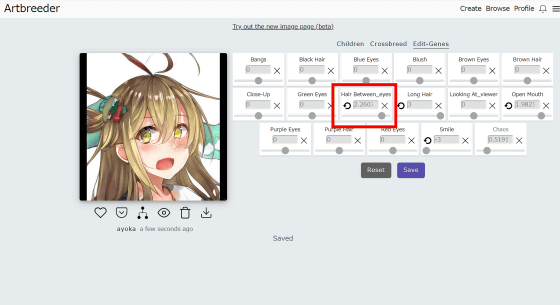
短くさせたりできます。
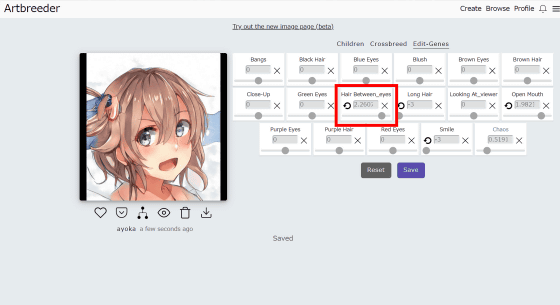
「General」というカテゴリは、Googleの人工知能「DeepDream」が作りだした悪夢画像のような画像を生成できます。これも「Random」をクリックしてみます。
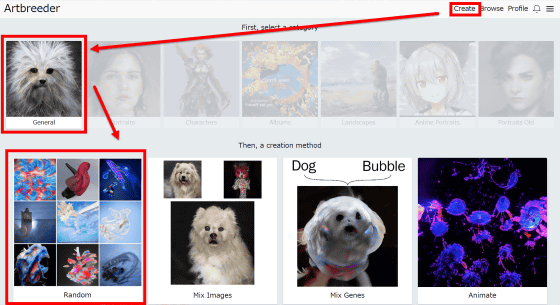
画像を選択して……
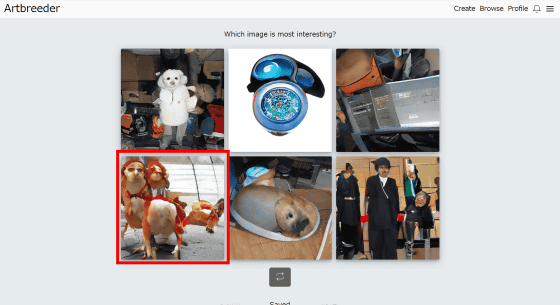
選択画像をクリック。
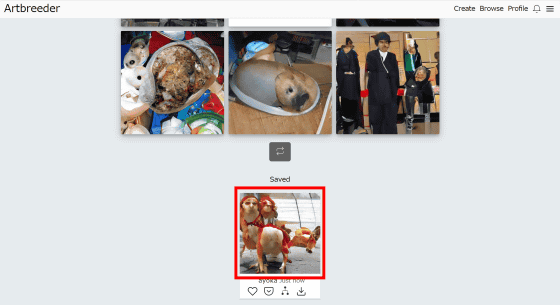
これもポートレートと同様に「Children」「Crossbreed」「Edit-Genes」という3つのタブから編集ができるようになっていました。
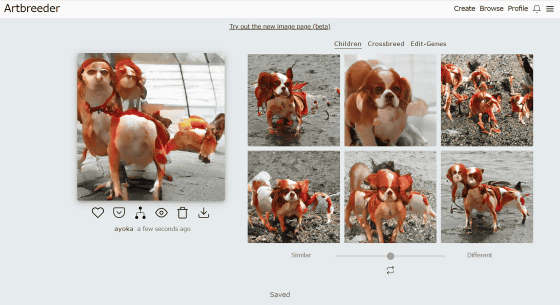
このほか、ゲームのキャラクターっぽいものを作れる「Characters」や……
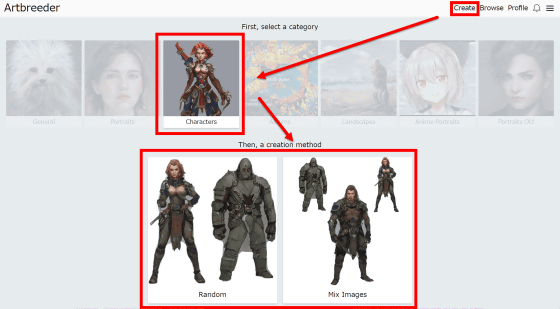
CDアルバムのジャケットっぽいものを作れる「Albums」
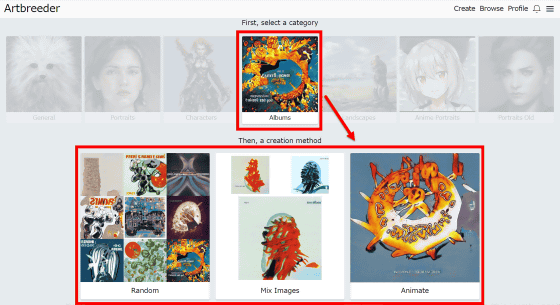
より絵画っぽいタッチの「Portraits」もあります。
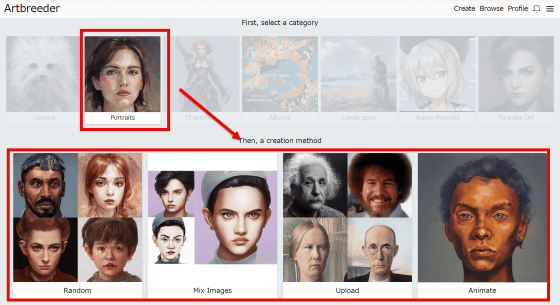
・関連記事
AIが自分好みのアニメ美少女を自動生成してくれる「Waifu Labs」で「俺の嫁」を作ってみた - GIGAZINE
架空のアイドルを自動生成しまくる「アイドル生成AI」が誕生、どこかで見たことがあるようなないような顔が生成されまくり - GIGAZINE
商用利用可能な二次元キャラを好みに合わせて描いてくれるAI「彩」にイラストを描いてもらった - GIGAZINE
自動でいらすとや風の画像が生成できる「いらすとや風人間画像生成モデル」を作る猛者が登場 - GIGAZINE
この世界に存在しない人物の画像をワンタッチで簡単に生成できる「This person does not exist」 - GIGAZINE
簡単にAIが作成できる「AIメーカー」で画像判別AIを作成してみた - GIGAZINE
・関連コンテンツ
in ネットサービス, レビュー, Posted by darkhorse_log
You can read the machine translated English article I tried using 'Art breeder' which AI aut….